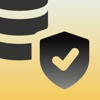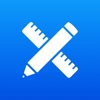Expertlösningar för dataåterställningstjänster
När man står inför dataförlust blir expertlösningar för dataåterställningstjänster avgörande. Dessa tjänster innebär att man hämtar förlorad eller otillgänglig data från olika lagringsenheter, inklusive hårddiskar, solid-state-enheter (SSD), USB-minnen, minneskort och till och med servrar.
Här är en sammanfattning av expertlösningar för dataåterställningstjänster:
Vanliga scenarier för dataförlust:
- Oavsiktlig radering: Detta är den vanligaste orsaken till dataförlust, och återställning är vanligtvis enkel med rätt verktyg och expertis.
- Formatering: Formatering raderar all data från en lagringsenhet, men återställning är möjlig i många fall om formateringen var nyligen och ingen ny data har skrivits över den gamla datan.
- Diskfel: Hårddiskar och SSD-enheter kan misslyckas på grund av olika orsaker, såsom fysisk skada, elektriska överspänningar eller överhettning. Dataåterställning från trasiga enheter kräver ofta specialiserad utrustning och expertis.
- Korruption: Datakorruption kan uppstå på grund av programvarufel, strömavbrott eller attacker med skadlig programvara. Att återställa skadad data kan vara komplicerat, men det är ofta möjligt med experthjälp.
Fördelar med att använda experttjänster för dataåterställning:
- Ökad framgångsfrekvens: Experter har kunskapen, erfarenheten och verktygen för att återställa data från komplexa situationer där gör-det-själv-metoder kan misslyckas.
- Minskad risk för ytterligare skador: Felaktiga försök till dataåterställning kan ytterligare skada lagringsenheten och göra det omöjligt att återställa data.
- Snabbare handläggningstider: Experter kan ofta återställa data snabbt, vilket minimerar driftstopp och besvär.
- Datasäkerhet och konfidentialitet: Ansedda företag för dataåterställning prioriterar datasäkerhet och konfidentialitet och säkerställer att din känsliga information förblir skyddad.
Att välja rätt leverantör av dataåterställningstjänster:
- Rykte och erfarenhet: Leta efter ett företag med en beprövad meritlista av framgång och positiva kundrecensioner.
- Förmågor: Se till att företaget har expertis och utrustning för att hantera ditt specifika dataförlustscenario.
- Prissättning och transparens: Få tydliga offerter i förväg och undvik dolda avgifter.
- Säkerhet och integritet: Välj ett företag med robusta säkerhetsåtgärder för att skydda din data.
Ytterligare tips för dataåterställning:
- Sluta använda den berörda enheten: Detta hjälper till att förhindra ytterligare dataförlust genom att skriva över befintliga data.
- Dokumentera dataförlusten: Notera vad som hände, när det hände och vilken data som gick förlorad.
- Sök professionell hjälp omgående: Ju snabbare du agerar, desto större är chanserna för framgångsrik dataåterställning.
Genom att förstå de olika scenarierna för dataförlust, fördelarna med experttjänster och hur du väljer rätt leverantör kan du maximera dina chanser att återställa dina värdefulla data.
Tips för att återställa förlorad data i Windows
När du hanterar dataförlust i Windows finns det flera alternativ att utforska innan du tillgriper experttjänster. Här är några tips för att försöka återställa data själv:
Grundläggande återställningsmetoder:
- Papperskorgen: Det mest uppenbara men ofta förbisedda steget. Kontrollera papperskorgen först eftersom oavsiktligt raderade filer fortfarande kan finnas där.
- Filhistorik: Om du har aktiverat filhistorik säkerhetskopieras versioner av dina filer automatiskt. Du kan använda den för att återställa tidigare versioner.
- Systemåterställningspunkter: Windows skapar återställningspunkter med jämna mellanrum. Att återställa till en tidigare punkt kan återställa förlorad data om den raderades eller skadades efter att återställningspunkten skapades.
- Tidigare versioner: Windows lagrar ibland äldre versioner av filer i sina mappar. Högerklicka på en fil eller mapp och välj "Egenskaper" > "Tidigare versioner" för att se om några är tillgängliga.
- Windows filåterställningsapp: Detta inbyggda Windows-verktyg hjälper till att återställa vissa typer av raderade filer från olika lagringsenheter. Den erbjuder både vanliga och omfattande skanningslägen.
Avancerade återställningsmetoder:
- Programvara för dataåterställning: Programvara för dataåterställning från tredje part erbjuder mer avancerade funktioner och möjligheter jämfört med inbyggda alternativ. Välj dock ansedd programvara och var försiktig med gratisverktyg eftersom de kan innehålla skadlig programvara.
- Cloud Backup: Om du använder molnlagringstjänster som OneDrive eller Google Drive, kontrollera om dina filer säkerhetskopierades automatiskt där.
Allmänna tips:
- Agera snabbt: Ju tidigare du börjar återhämta dig, desto större är chansen att lyckas.
- Sluta använda den berörda enheten: Detta minimerar risken för att förlorad data skrivs över.
- Dokumentera dataförlusten: Notera vad som hände, när det hände och vilken data som gick förlorad. Den här informationen kan vara till hjälp för både gör-det-själv-återvinning och konsultpersonal.
- Var försiktig med programvara för dataåterställning: Om du använder dem felaktigt kan din data skadas ytterligare. Undersök och följ instruktionerna noggrant.
- Överväg professionell hjälp: Om gör-det-själv-metoder misslyckas eller om dina data är kritiska, tveka inte att söka professionella dataåterställningstjänster. De har specialiserade verktyg och expertis för att hantera komplexa situationer.
Kom ihåg att framgång för dataåterställning beror på olika faktorer som typen av dataförlust, lagringsenhetens tillstånd och hur snabbt du agerar. Börja med de grundläggande metoderna först, eskalera till avancerade alternativ om det behövs, och prioritera alltid att söka professionell hjälp för kritiska data eller komplexa situationer.
Relaterade appar
Senaste nytt
- 10 sätt att tjäna pengar med din 3D-skrivare! [2024 Guide]
- Lumafusion apprecension: den mest professionella videoredigeraren?
- 7 tips som gör dig till en teknisk guru
- Bemästra bilauktioner: Insidertips och tricks för att vinna stort!
- En omfattande guide till att utmärka sig i Burnout Masters
- 6 bästa språkinlärningsappar för varje inlärningsstil 2024